Ako uzamknúť a chrániť konkrétne aplikácie v systéme Android
Rôzne / / February 08, 2022

Nenávidím myšlienku
uzamknutie môjho telefónu s Androidom
pomocou špendlíka alebo kombinácie vzorov. Stáva sa to veľmi nepríjemné, keď vás telefón požiada o heslo, aj keď musíte vykonať nejakú základnú operáciu.
V systéme Android existuje len niekoľko aplikácií, ako je galéria, pošta, správy atď. že uchovávať citlivé a súkromné údaje, na ktoré si treba dávať pozor. Nemyslíte si, že uzamknutie týchto citlivých aplikácií by bolo lepšie ako uzamknutie telefónu pomocou hesla?
Ak so mnou súhlasíte, dovoľte mi ukázať vám, ako môžete zabezpečiť jednotlivé aplikácie v systéme Android pomocou hesla (špendlíka alebo vzoru).
Nastavenie Smart App Protector
Smart App Protector je bezplatný softvér pre Android, ktorý vám môže pomôcť s uzamknutím konkrétnych aplikácií v systéme Android. Ak chcete začať, stiahnite a nainštalujte si hlavnú aplikáciu Smart App Protector z trhu a spustite ju. Pri prvom spustení aplikácie sa zobrazí výzva na inštaláciu pomocnej aplikácie Smart App Protector z trhu. Táto aplikácia zaistí, že hlavné aplikačné služby nebudú zabité pomocou akéhokoľvek zabijaka aplikácií tretích strán pre Android.
Predvolené heslo aplikácie je 7777, ale môžete ho zmeniť pomocou nastavení aplikácie. Ak chcete zmeniť typ hesla z PIN na vzory, môžete to urobiť aj pod Nastavenia hesla a vzoru. A potom, čo ste nakonfigurovali nastavenia zabezpečenia, je čas pridať aplikáciu do zabezpečeného zoznamu.
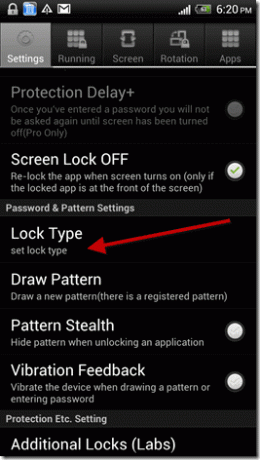
Ak chcete chrániť aplikáciu pomocou hesla, otvorte v aplikácii kartu Spustené a klepnite na tlačidlo Pridať. Teraz z rozbaľovacieho zoznamu vyberte všetky aplikácie, ktoré chcete chrániť, a klepnite na tlačidlo Pridať.

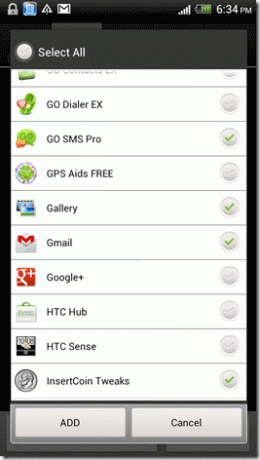
To je všetko, teraz môžete aplikáciu zavrieť. Odteraz vždy, keď sa pokúsite otvoriť tieto chránené aplikácie priamo alebo pomocou iných aplikácií (napr napríklad, keď zdieľate súbor), budete musieť zadať správne heslo, aby ste sa dostali ďalej cez.

Obnovenie hesla
Ak chcete nastaviť obnovenie hesla v prípade zabudnutia hesla, vyberte možnosť Inicializácia zámku z ponuky nastavení aplikácie. Teraz si môžete vybrať typ overenia, ktorý by ste chceli mať v prípade, že zabudnete svoje heslo.
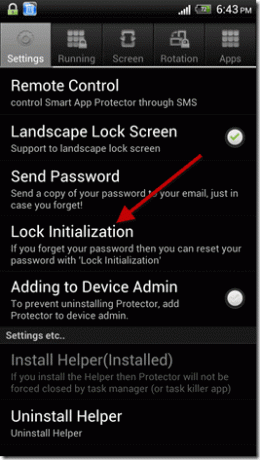
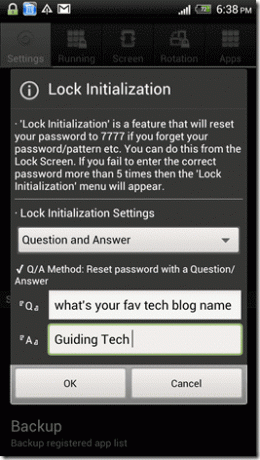
Ak v budúcnosti zabudnete svoje heslo a viac ako päťkrát zadáte nesprávne heslo, automaticky sa vám zobrazí funkcia inicializácie zámku. Potom sa vás opýta na bezpečnostnú otázku, ktorú ste nakonfigurovali v aplikácii. Po zadaní správnej odpovede sa heslo obnoví na predvolené nastavenie, ktoré je 7777, a z aplikácie si môžete nakonfigurovať nové.


Aplikácia poskytuje rôzne ďalšie funkcie, ktoré môžete preskúmať a vyskúšať. Dúfam, že je to užitočné.
Posledná aktualizácia 3. februára 2022
Vyššie uvedený článok môže obsahovať pridružené odkazy, ktoré pomáhajú podporovať Guiding Tech. Nemá to však vplyv na našu redakčnú integritu. Obsah zostáva nezaujatý a autentický.



